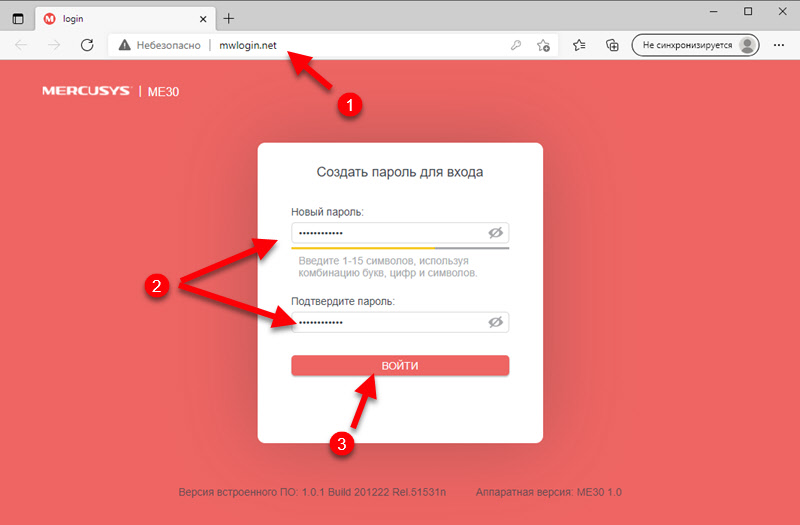- Mercusys me30 усилитель wi fi сигнала подключение
- Wi-Fi там, где он нужен
- Wi-Fi класса AC1200
- Адаптивная маршрутизация
- Умный индикатор сигнала
- Настройка одним нажатием
- Встроенный режим точки доступа
- Особенности
- Характеристики Mercusys ME30:
- Двухдиапазонный усилитель Wi-Fi сигнала Mercusys ME30 – обзор и настройка
- Подключение и настройка
- Настройка по WPS
- Настройка через веб-интерфейс
- Как настроить усилитель сигнала Mercusys?
Mercusys me30 усилитель wi fi сигнала подключение
AC1200 Усилитель Wi-Fi сигнала
Wi-Fi там, где он нужен
Усилитель Wi-Fi сигнала Mercusys ME30 с регулируемыми антеннами и высоким коэффициентом усиления позволит без труда увеличить покрытие Wi-Fi роутера и избавиться от зон со слабым Wi-Fi сигналом.
Подключайтесь к Wi-Fi на высокой скорости из любой комнаты!
Wi-Fi класса AC1200
Скорость расширенной Wi-Fi сети до 1200 Мбит/с (до 300 Мбит/с на 2,4 ГГц, до 867 Мбит/с на 5 ГГц) идеально подойдёт для 4К‑стримов и онлайн-игр.
Адаптивная маршрутизация
Технология адаптивной маршрутизации динамически выбирает наилучший канал и диапазон для передачи данных, обеспечивая скоростной Wi-Fi в любой точке дома.
Умный индикатор сигнала
Многоцветный индикатор позволит найти наиболее подходящее место для размещения усилителя Wi-Fi сигнала.
Настройка одним нажатием
Нажмите кнопку WPS на роутере и аналогичную кнопку на усилителе Wi-Fi сигнала, чтобы расширить покрытие за пару секунд.
Шаг 1: нажмите кнопку WPS на роутере и на ME30.
Шаг 2: разместите ME30 в подходящем месте, руководствуясь умным индикатором сигнала.
Встроенный режим точки доступа
ME30 — это больше, чем просто усилитель Wi-Fi сигнала. Подключите интернет к ME30 по кабелю Ethernet, чтобы превратить ME30 в двухдиапазонную Wi-Fi точку доступа.
Особенности
- Устраните зоны со слабым сигналом — усиливает сигнал Wi-Fi в ранее недоступных зонах
- AC1200 двухдиапазонный Wi-Fi — совокупная скорость до 1,2 Гбит/с позволит создать надёжное подключение во всём доме
- Простая настройка одним нажатием — удобное расширение покрытия одним нажатием кнопки WPS
- Индикатор сигнала — позволит найти наиболее подходящее место для установки устройства для расширения Wi‑Fi сети
- Порт 10/100 Мбит/с — обеспечит скоростное проводное подключение для ПК, IPTV и игровых консолей
- Работает со всеми Wi-Fi роутерами и точками доступа
Характеристики Mercusys ME30:
IEEE 802.11a/n/ac 5 ГГц, IEEE 802.11b/g/n 2,4 ГГц
Диапазон частот (приём и передача)
До 1200 Мбит/с (до 300 Мбит/с на 2,4 ГГц, до 867 Мбит/с на 5 ГГц)
5 ГГц:
11ac HT80 MCS9 < –63 дБм
2,4 ГГц:
11n HT40 MCS7 < –70 дБм
Аппаратные Размеры (Ш × Д × В)
RESET/WPS (СБРОС НАСТРОЕК/WPS)
• Усилитель Wi-Fi сигнала (ME30)
• Руководство по быстрой настройке
Параметры окружающей среды
• Рабочая температура: 0. +40 °C
• Влажность воздуха при эксплуатации: 10–90% без образования конденсата
Бренд производящий данное оборудование.
Код продукта, который компания поставляет под своей торговой маркой.
Двухдиапазонный усилитель Wi-Fi сигнала Mercusys ME30 – обзор и настройка
Несмотря на то, что в продаже есть большое количество роутеров с Wi-Fi 6 и Mesh Wi-Fi систем, у большинства установлены обычные Wi-Fi роутеры. В лучшем случае двухдиапазонные (с поддержкой диапазона 5 ГГц и стандарта 802.11ac) . И этих роутеров более чем достаточно. Если все работает и вас устраивает, то менять их не нужно. Но есть одна проблема, которая очень часто заставляет покупать новое оборудование – это плохой сигнал Wi-Fi сети. Когда покрытие Wi-Fi есть не по всему дому, или квартире. Можно попытаться усилить сигнал Wi-Fi самостоятельно, об этом я уже писал, но как показывает практика, эти решения не очень эффективны. Новый роутер, даже более дорогой и современный вряд ли решит эту проблему. Mesh Wi-Fi система – это хорошее решение данной проблемы, но не все могут позволить себе покупку этого не дешевого оборудования, а свой роутер просто выбросить. Есть еще один вариант – установка обычного усилителя Wi-Fi сигнала. Например, Mercusys ME30. О нем я расскажу в этой статье.
Mercusys ME30 – это компактный усилитель Wi-Fi сигнала (он же репитер, или ретранслятор), который просто включается в розетку в месте стабильного сигнала вашей Wi-Fi сети и усиливает уже существующую сеть, которую раздает ваш роутер. Он ее просто дублирует и раздает дальше. У вас как и раньше будет одна сеть, но радиус ее действия увеличится. Этот ретранслятор может работать с любыми роутерами. Но так как он двухдиапазонный, поддерживает 2.4 ГГц и 5 ГГц, то лучше выбирать его в том случае, если роутер у вас тоже двухдиапазонный. Если же роутер однодиапозонный (только 2.4 ГГц) , и менять его вы не планируете, то можно выбрать более дешевую модель. Тот же Mercusys MW300RE, если рассматривать этого производителя.
Основные характеристики и возможности Mercusys ME30:
- Скорость беспроводной сети до 300 Мбит/с в диапазоне 2.4 ГГц и до 867 Мбит/с в диапазоне 5 ГГц.
- 1 LAN-порт для подключения ПК, игровых консолей телевизоров и т. д. То есть одно устройство к репитеру можно подключить по кабелю. Скорость 10/100 Мбит/с. В этой статье я уже показывал, как можно использовать репитер в качестве Wi-Fi приемника для телевизора (или другого устройства в котором нет Wi-Fi) .
- Две внешние антенны для более эффективного усиления беспроводного сигнала.
- Режим точки доступа. Это когда LAN-порт на Mercusys ME3 работает не на раздачу, а на примем. С помощью сетевого кабеля мы соединяем репитер с роутером и репитер работает как точка доступа. То есть раздает интернет по Wi-Fi, который получает по кабелю.
- Адаптивная маршрутизация. Эта технология автоматически выбирает диапазон и канал для соединения роутера и усилителя. Это нужно для увеличения скорости соединения.
- Очень простая настройка. Для настройки можно использовать WPS. Более подробно я расскажу об этом во второй части этой статьи.
- Индикатор уровня сигнала. Казалось бы мелочь, но на репитерах это очень полезная фишка. С его помощью намного проще выбрать место установки репитера. Это индикатор показывает уровень сигнала от Wi-Fi роутера. Для нормальной работы репитер должен быть установлен в зоне стабильного сигнала от роутера к которому он подключен.
- Три года гарантии.
Для многих большое значение имеют не только технические характеристики, но и внешний вид устройства. Поэтому, смотрим как выглядит Mercusys ME30 и переходим к настройке. Поставляется он в небольшой коробочке. В комплекте только само устройство и инструкция.
Сам усилитель сделан из белого пластика. Качество самого пластика хорошее. К сборке тоже никаких претензий нет. Вот так он выглядит со сложенными антеннами:
Спереди логотип Mercusys и индикатор сигнала. По бокам отверстия для вентиляции и антенны.
Снизу расположен 1 Ethernet-порт и кнопка Reset/WPS. Если зажать эту кнопку (до момента, когда погаснет индикатор) , то будут сброшены настройки репитера. Если просто нажать на нее, то активируется режим соединения с роутером по WPS.
Сзади расположена вилка для подключения усилителя к электросети и наклейка с заводской информацией. На ней указано заводское название Wi-Fi сети (сеть по умолчанию без пароля, она перестает транслироваться после подключения к роутеру) , и адрес для входа в настройки.
Компактное и симпатичное устройство, которое без проблем подойдет под любой интерьер.
Подключение и настройка
Нам нужно подключить Mercusys ME30 к Wi-Fi сети нашего роутера, чтобы он начал ее ретранслировать. Сделать это можно двумя способами:
- Вручную. Включить репитер в розетку, подключиться к его Wi-Fi сети, зайти в настройки и уже через веб-интерфейс выполнить подключение к нашей сети (выбрать сеть и ввести пароль) .
- По WPS. Нужно включить репитер, активировать WPS на роутере, затем активировать WPS на репитере и дождаться соединения.
Я рекомендую сначала попробовать настроить по WPS. Так намного проще. Если что-то не получится – сделаете сброс (нужно зажать кнопку Reset/WPS пока не погаснет индикатор) и настроите вручную.
Настройка по WPS
- Включите усилитель в розетку недалеко от роутера (после настройки перенесете его в нужное место) . Ждем когда индикатор начнет гореть красным.
- Активируем WPS на роутере. Если эта функция есть в вашем роутере и она не отключена, от активировать ее можно кнопкой WPS. Подробнее в этой статье.
- Сразу нажимаем на кнопку Reset/WPS на усилителе.
Индикатор будет мигать зеленым цветом. Это значит, что идет режим соединения. Нужно подождать 2-3 минуты.
- Если устройства успешно соединились, то на усилителе индикатор должен гореть зеленым, или оранжевым цветом.
Когда индикатор горит оранжевым цветом (как у меня на фото выше) , то это значит, что усилитель нужно разместить ближе к роутеру. Желательно выбрать такое место расположения, чтобы индикатор горел зеленым цветом, и при этом усилитель покрывал сигналом нужные вам комнаты. Здесь нужно экспериментировать.
Настройка через веб-интерфейс
- Включаем усилитель в розетку и ждем пока он загрузится (загорится красный индикатор) .
- Подключаемся к Wi-Fi сети усилителя. Имя сети (SSID) указано на самом устройстве (на наклейке) .
- Открываем любой браузер, вводим адрес mwlogin.net и переходим по нему. Mercusys ME30 попросит нас установить пароль администратора. Нужно придумать пароль и ввести его в двух полях.
- Усилитель отсканирует Wi-Fi сети и предложит установить подключение к сети в диапазоне 2.4 ГГц. Выберите свою сеть.
Введите пароль и установите соединение. - Повторяем то же самое для сети в диапазоне 5 ГГц. Если у вас однодиапазонный роутер просто пропустите этот шаг.
- Смотрим информацию о выбранной сети и проверяем пароль.
- Меняем настройки Wi-Fi сетей, которые будет раздавать усилитель Wi-Fi сигнала. По умолчанию задано имя основной сети с приставкой «_EXT». Можно так оставить, а можно приставку «_EXT» удалить и сеть будет одна (с одним именем) . Пароль совпадает с паролем основной сети.
- Ждем когда закончится процесс соединения.
Если у вас остались вопросы по Mercusys ME30, или возникли какие-то проблемы в процессе настройки – пишите в комментариях.
Как настроить усилитель сигнала Mercusys?
Если вы используете компьютер, и он подключён к сети роутера через кабель (Ethernet), отключите данный кабель.
Примечание: имя беспроводной сети ( SSID ) напечатано на этикетке усилителя с обратной его стороны.
Шаг 2. Запустите веб-браузер и введите в адресной строке http://mwlogin.net
Следуйте инструкциям мастера быстрой настройки, чтобы подключить усилитель сигнала к беспроводной сети роутера:
а) создайте пароль для входа в настройки, который должен быть на английском языке и должен содержать от 6 до 15 символов;
б) выберите из списка имя беспроводной сети ( SSID ) 2,4 ГГц вашего роутера;
Примечание: если сети, к которой вы хотите подключиться, нет в списке, переместите усилитель ближе к роутеру и нажмите «Повторное сканирование» ( Rescan ) в нижней части списка.
в) введите пароль беспроводной сети, используемой вашим основным роутером.
Усилитель сигнала скопирует имя беспроводной сети ( SSID ) основного роутера — можете оставить это имя или поменять его по своему усмотрению. Затем нажмите «Далее» ( Next ).
Примечание: у беспроводной сети усилителя сигнала будет тот же пароль, что и у беспроводной сети основного роутера.
Шаг 3. Проверьте индикатор на усилителе сигнала: если он горит зелёным или оранжевым, значит подключение успешно установлено.
Шаг 4. Разместите усилитель сигнала для оптимального покрытия беспроводной сети и производительности. В таблице ниже показана взаимосвязь между состоянием индикатора и производительностью сети.
Шаг 1. Включите усилитель сигнала в розетку рядом с роутером и подождите, пока индикатор загорится красным.
Шаг 2. Нажмите на роутере кнопку WPS.
Шаг 3. В течение 2 минут нажмите на усилителе сигнала кнопку WPS или RESET/WPS. При успешном подключении индикатор должен будет загореться зелёным.
Примечание: усилитель будет использовать то же имя беспроводной сети и пароль, что и у основного роутера. Если вы хотите поменять имя беспроводной сети усилителя сигнала, перейдите в его веб-интерфейс управления http://mwlogin.net
Шаг 4. Разместите усилитель сигнала для оптимального покрытия беспроводной сети и производительности. В таблице ниже показана взаимосвязь между состоянием индикатора и производительностью сети.